Reklame
 Vi holder flere og flere møder rundt om på mit kontor. Nogle gange føles det som om vi mødes om at have møder. Efterhånden som flere og flere møder dukker op, er mange af dem blevet overlappende. Hvordan finder du en fælles tid, der er god for alle?
Vi holder flere og flere møder rundt om på mit kontor. Nogle gange føles det som om vi mødes om at have møder. Efterhånden som flere og flere møder dukker op, er mange af dem blevet overlappende. Hvordan finder du en fælles tid, der er god for alle?
Indtil nu har jeg sendt mødesinvitationer via e-mail for en dato og et tidspunkt, som jeg ønskede at møde på. Derefter sendte respondenterne kommentarer til mig, om det var godt for dem eller ej. Hvis det ikke var tilfældet, og de var afgørende for mødet, ville vi planlægge om. Men hvad med en mødeplanlægning, du kan bruge Før mødet?
Ville det ikke være rart at sende et link til dine deltagere, hvor de kunne klikke på flere muligheder for mødet? Du kan derefter bruge resultaterne til at samles, når det ville være bedst at have mødet. Har du brugt de nye omslag på TPS-rapporterne? Nej har du ikke? Nå, så bliver vi nødt til at have et møde om det i denne weekend.
Lad os bruge mødeplanlægningen Hvornår er det godt at planlægge det. Du behøver ikke at tilmelde dig eller betale for en konto for at bruge den funktionalitet, vi vil tale om i denne artikel.
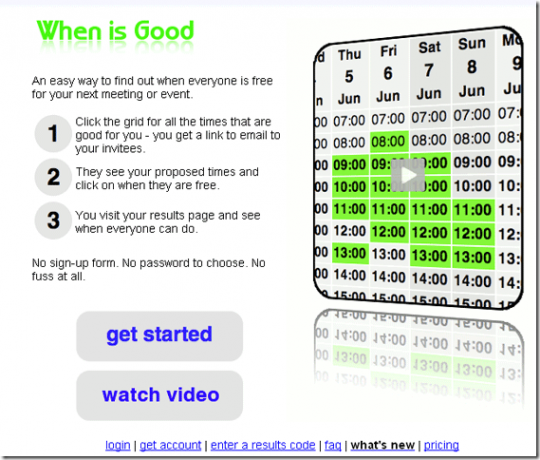
Funktioner, som den gratis grundlæggende konto har, vises nedenfor. Dette er virkelig alt, hvad vi har brug for for at få arbejdet gjort. Men hvis du vil mærke det eller få et par enkle muligheder derinde, skal du på alle måde betale for en konto. Men som jeg sagde før, bruger vi dette på den gratis konto uden at tilmelde dig.

Jeg klikkede på prisfastsættelse og oprettede derefter en begivenhed under Grundlæggende overskrift. Så er du ude af for at oprette din begivenhed. Du vil se en kalender og en knap for at oprette en begivenhed. Først skal du navngive din begivenhed og trykke på den knap.

Jeg navngav min begivenhed Testbegivenhed 1 og ramte oprette begivenhed for at fortsætte med at vælge datoer og tidspunkter, der er godt for mig.

Derefter vil du se en meddelelse, der instruerer dig om at vælge tidspunkter og datoer for dine begivenheder. Dette vil være de foreløbige tidspunkter, der vises for respondenterne på din e-mail.

Jeg hakkede lørdag den 31. oktober (Halloween!) Kl. 14 og søndag den 1. november kl. 13, kl. 15 og kl. 15. Dette er de eneste valg, som brugerne kan vælge mellem for at holde tingene enkle.

Når du har afsluttet alt, får du en superhemmelig kode. Denne kode giver dine ikke-registrerede brugere mulighed for at se resultaterne af din undersøgelse. Du kan se mine nedenfor og faktisk bruge den til at hente mine resultater.

Nu er du klar til at komponere en e-mail, skyde ud så onlinemeddelelser eller endda sende en snail mail-mailer. Du får linket til at sende ud, linket for at gå til hvor du vil være i stand til at gennemgå svarene fra din undersøgelse. Hvis du rent faktisk vil se, hvordan brugeren vil se det, skal du følge dette link og tag dig et valg eller to og indsend det.

Du kan også vælge, om du vil have, at mødeplanlægningen skal e-maile dig svarene, når de kommer ind:
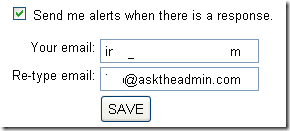
Du kan gå og se resultaterne af min undersøgelse her.
Dette er den side, som brugeren vil se for at træffe sine valg:

Hvis du vil kontrollere resultaterne af din undersøgelse, skal du trykke på indtast resultatkode link på startsiden. Dette er skærmen, hvor du kan indtaste din resultatkode:
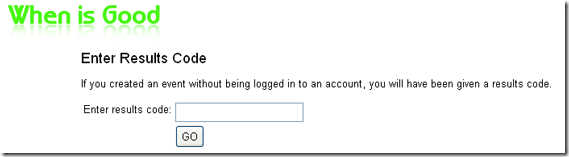
Og nu det øjeblik, du alle har ventet på ”¦.resultaterne!
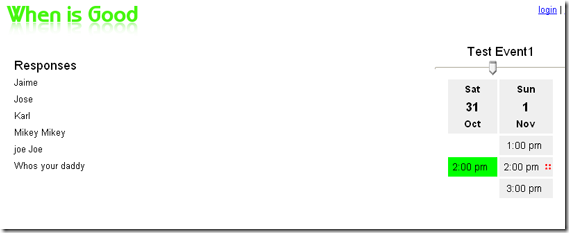
Dette er den skærm, du skal håbe at se. Du får dette, når en vare matcher alle respondenterne. Hvis ikke, vil du se noget (mere sandsynligt) som dette:
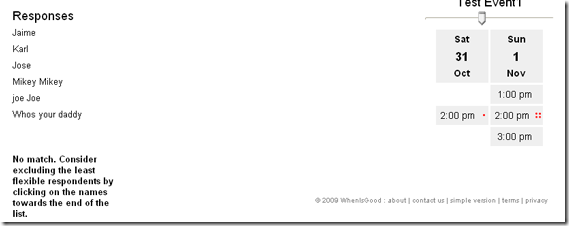
Held og lykke med dit møde! Bruger du en bedre gratis mødeplanlægger? Vi vil meget gerne høre om det i kommentarerne!
Når er god
Karl L. Gechlik her fra AskTheAdmin.com gør en ugentlig gæsteblogging stedet for vores nye fundne venner på MakeUseOf.com. Jeg driver mit eget konsulentfirma, administrerer AskTheAdmin.com og arbejder et helt 9 til 5 job på Wall Street som systemadministrator.
